I dag dispenserer vi i stigende grad med fysiske kort til fordel for mobilbetalinger. Apple Betal er betalingssystemet for iPhone , iPad, Apple Watch , Mac der giver dig mulighed for at foretage sikre køb online eller i butikker. Men hvad hvis du har problemer med betalinger ved hjælp af Apple Pay? I denne artikel hjælper vi dig med at løse dem.
Hvis du får at vide, at der var et problem med betalingen
Uanset om du køber online eller i en fysisk virksomhed, er det muligt, at der opstår en betalingssvigt pga ikke har penge nok på kontoen . Dette er et problem, der i sidste ende også kan vises, når du betaler med det fysiske kort. Derfor anbefaler vi først og fremmest, at du gennemgår saldoen, som din checkkonto har for at sikre, at du har penge nok til at foretage dit køb. Hvis du efter kontrol ser, at dette ikke er problemet, anbefaler vi, at du følger et af de punkter, som vi forklarer nedenfor.
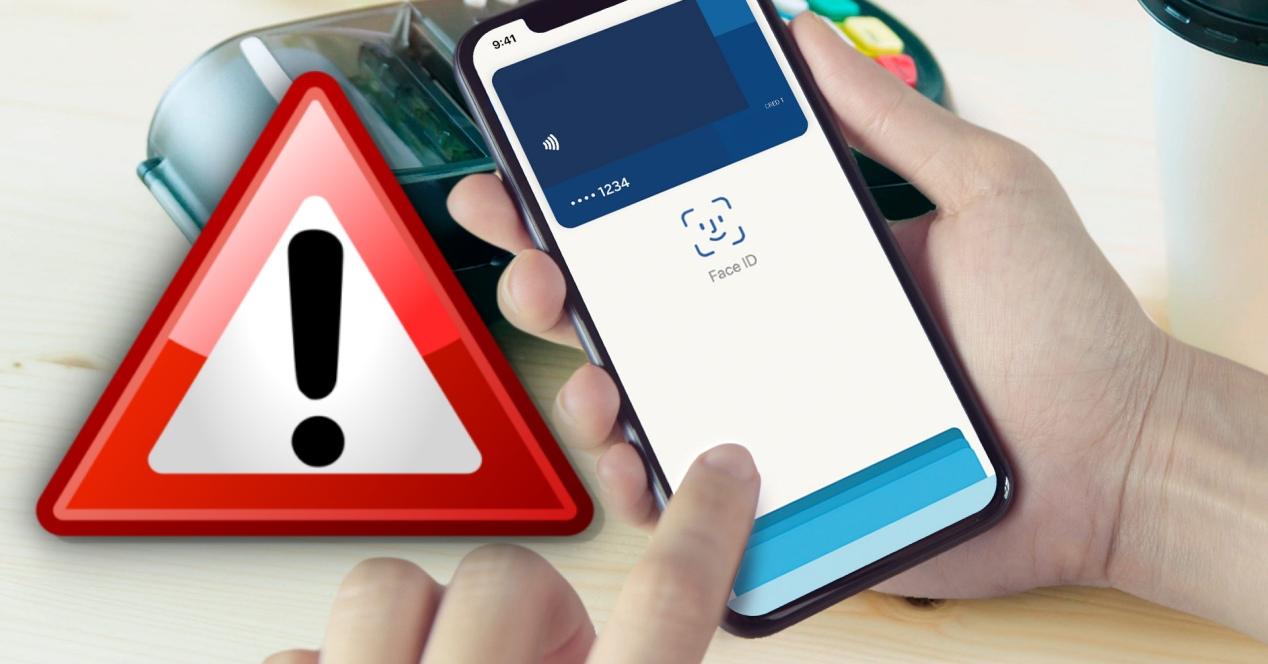
Kontroller kortets udløb
Selvom du har kortet digitalt isat i Wallet, er det i sidste ende stadig en udvidelse af det fysiske format. Derfor, hvis kortet er udløbet, udløber det også for at foretage betalinger via Apple Pay. Dette er et andet af de punkter, der skal tages i betragtning, og for hvilke der kan opstå fejl ved betaling med Apple Pay.
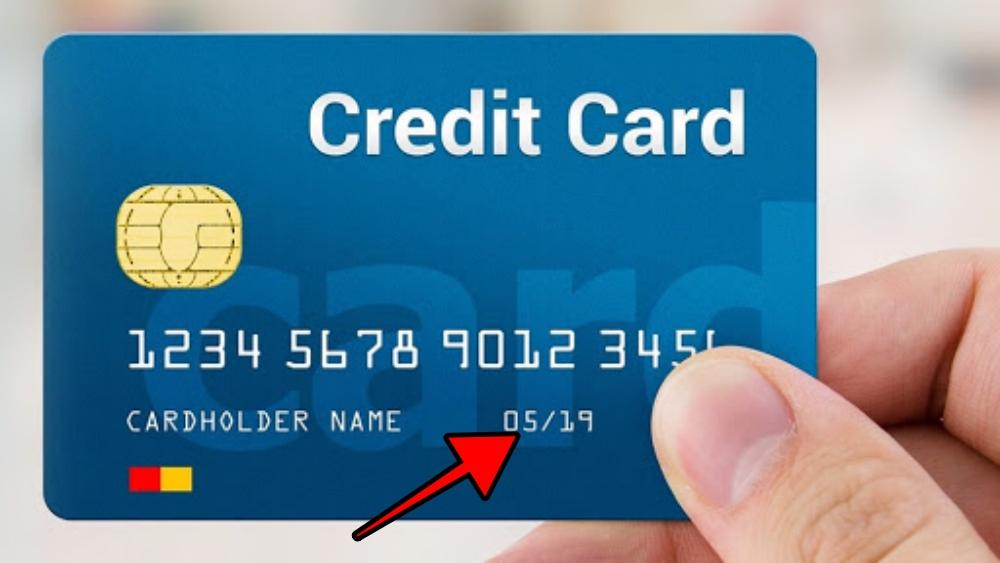
Det er også vigtigt at sikre, at kortet er ikke annulleret . Din bank skal have dit samtykke eller i det mindste informere dig, hvis tjenesten annulleres, men det kan være sket for dig, eller der kan have været en fejl med dit kort. Tjek det via bankens websted eller applikation og / eller kontakt deres kundeservice.
Genstart iPhone, iPad, Mac eller Apple Watch
Den mest klassiske løsning for computerforskere i lyset af computersvigt er at bede dem om at tænde og tænde. Dette har sin visse logik, når det kommer til at eliminere baggrundsprocesser, der kan påvirke computerens ydeevne. Derfor vil vi på dette tidspunkt råde dig til at genstarte den enhed, gennem hvilken du prøver at foretage betalingen. Hvis der er en midlertidig softwarefejl, løses det på denne måde.
Føj kortet tilbage til Apple Pay
Hvis du stadig har problemer efter genstart af din computer, kan du prøve fjerne kortet fra Apple Pay og tilføje det igen. For at gøre dette skal du gå til Wallet-appen, vælge kortet, klikke på ellipserne øverst og klikke på “Slet dette kort”.
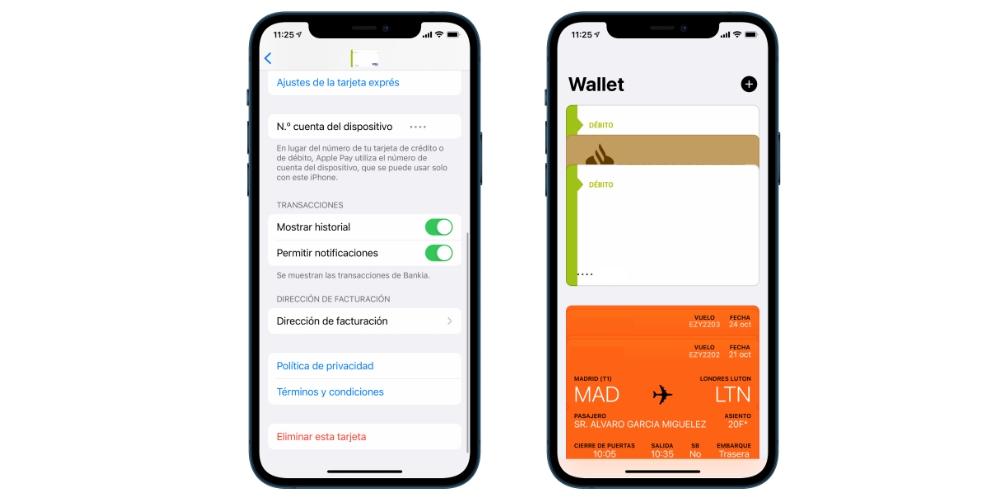
For at tilføje det igen senere skal du fortsætte i samme applikation og derefter klikke på '+' knappen for at tilføje alle data. Hvis du på dette tidspunkt oplever et problem, skal du kontakte din bank, da der er nogle enheder, der af sikkerhedsmæssige årsager kan etablere et begrænset antal gange, kort kan tilføjes.
Tal med din bank, det er det bedste
Du vil have set, at vi i mange af de foregående punkter opfordrer dig til at komme i kontakt med din bank eller finansielle institution, der har udstedt dit kort. I sidste ende er det dem, der vil være i stand til at give dig mere information om kortfejl. Den form for kontakt, du vælger, er ligeglad i sidste ende. Du kan søge i enhedens websted efter de kontaktmidler, de har, selvom vi anbefaler, at du, hvis det er muligt, prøver at etablere det via telefonopkald for at garantere en tættere kontakt, hvorigennem du kan løse dine problemer.
Enhedens NFC-chip mislykkes muligvis
NFC er det system, hvorigennem disse betalinger foretages på iPhone, iPad og Apple Watch. Det er ikke en komponent, der let brydes eller normalt har mangler, men den er heller ikke helt engangs. Hvis du har mistanke om, at dette kan mislykkes, og du vil have Apple-fagfolk til at opdage det, kan du kontakte virksomhedens tekniske support via dets websted. Du kan endda lave en aftale i en Apple Store eller autoriseret teknisk service for fysisk at tage enheden og få den kontrolleret.